Следната грешка може да се появи на Bluetooth адаптера на компютър, базиран на Windows 10, 8 или 7: „Windows не може да стартира това хардуерно устройство, тъй като информацията за конфигурацията му (в системния регистър) е непълна или повредени. (Код 19)"
Проблемът „не може да стартира това устройство“ с код за грешка 19 на Bluetooth адаптера обикновено е причинен от невалидна конфигурация на системния регистър.
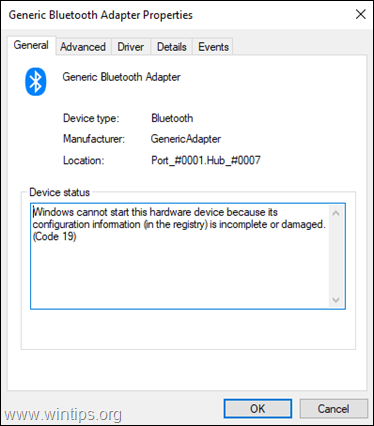
В този урок ще намерите инструкции стъпка по стъпка за разрешаване на грешката на диспечера на устройства „Устройството не може да стартира (код 19)“ на Bluetooth адаптер, под Windows 10/8/7 OS.
Как да поправите: Bluetooth адаптерът не може да стартира (код 19).
Метод 1. Деинсталирайте и инсталирайте отново драйвера за Bluetooth адаптер
1. Навигирайте до Диспечер на устройства. Да направя това:
1. Натиснете Windows
+ “Р” клавиши за зареждане на Бягай диалогов прозорец.
2. Тип devmgmt.msc и натиснете Въведете за да отворите диспечера на устройства.
![image_thumb[22] image_thumb[22]](/f/93e2a1cafd8db038f95417520dbd47a4.png)
2. В диспечера на устройства щракнете с десния бутон върху Bluetooth адаптера и изберете Деинсталиране на устройството.
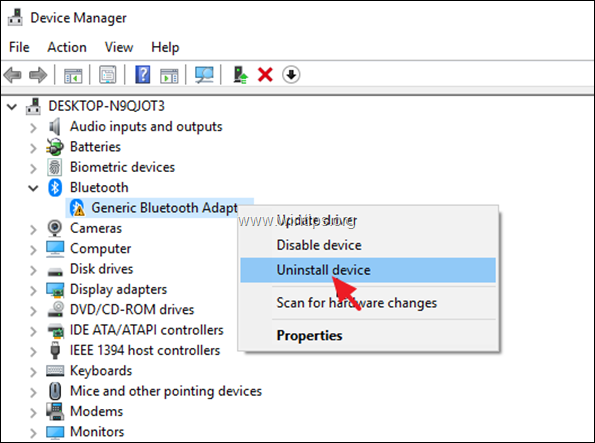
3. Щракнете върху Деинсталиране.
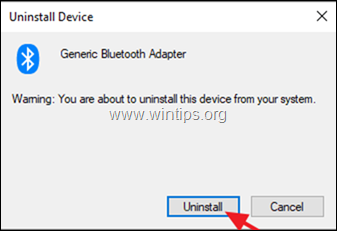
4. Рестартирайте компютъра и проверете дали проблемът е решен.
Метод 2. Премахнете невалидни записи в регистъра за Bluetooth адаптера.
1. Отвори Редактор на регистъра. Да направя това:
а. Едновременно с това натиснете Windows
+ Р клавиши за отваряне на командното поле за изпълнение.
б. Тип regedit и натиснете Въведете.
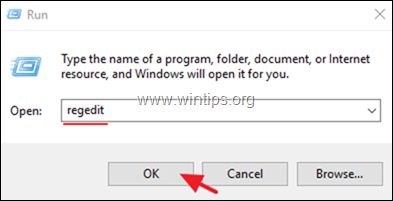
2. В левия панел отидете до този ключ на системния регистър: {e0cbf06c-cd8b-4647-bb8a-263b43f0f974}
- Компютър\HKEY_LOCAL_MACHINE\SYSTEM\CurrentControlSet\Control\Class\{e0cbf06c-cd8b-4647-bb8a-263b43f0f974}
3. В десния панел щракнете с десния бутон върху Горни филтри ключ и изберете Изтрий.
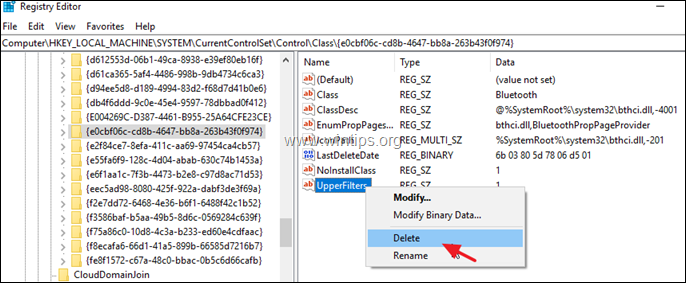
4. Извършете същото действие (Изтриване) с Долни филтри ключ, ако бъде намерен.
5.Близо Редактор на регистъра.
6.Рестартирам твоят компютър.
7. След рестартиране грешката 10 на Bluetooth адаптера трябва да бъде разрешена.
Това е! Кой метод работи за вас?
Уведомете ме дали това ръководство ви е помогнало, като оставите коментар за вашия опит. Моля, харесайте и споделете това ръководство, за да помогнете на другите.